
Taula de continguts:
- Autora John Day [email protected].
- Public 2024-01-30 08:14.
- Última modificació 2025-01-23 14:38.

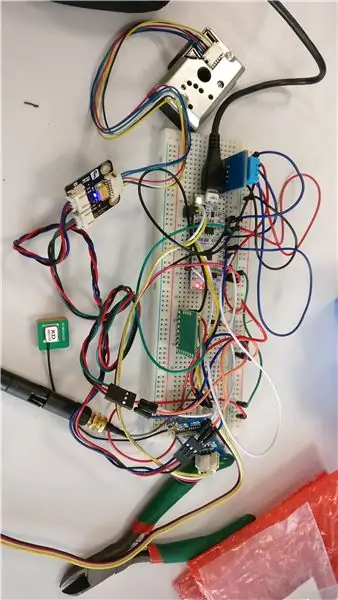
En aquest article trobareu un tutorial sobre com construir un analitzador de qualitat de l'aire. L'analitzador està dedicat a posar-se en un cotxe mentre viatja, de manera que puguem construir una base de dades en línia que recopili tota la informació sobre la qualitat de l'aire per ubicació.
Per realitzar-ho, hem utilitzat els següents elements de maquinari:
- STM32: NUCLEO-N432KC
- sensor de gas multicanal: Grove 101020088
- Sensor òptic de pols - GP2Y1010AU0F
- sensor d'humitat i temperatura: DHT11
- mòdul wisol: SFM10R1
I els següents programes:
- Mbed
- Ubidots
- Altium
Pas 1: desenvolupament de codi
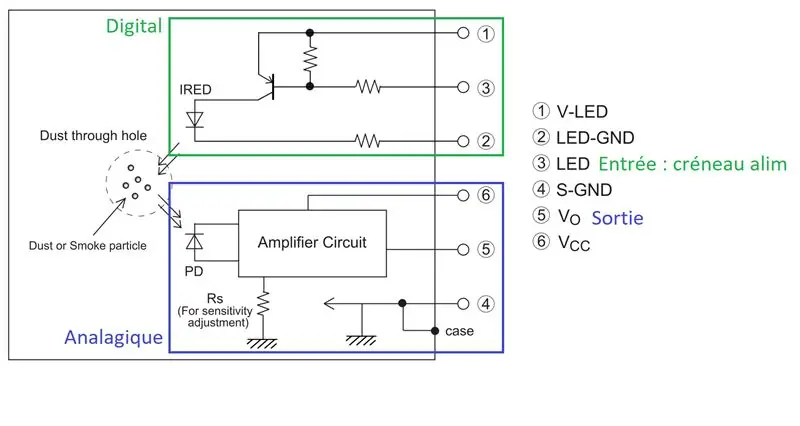
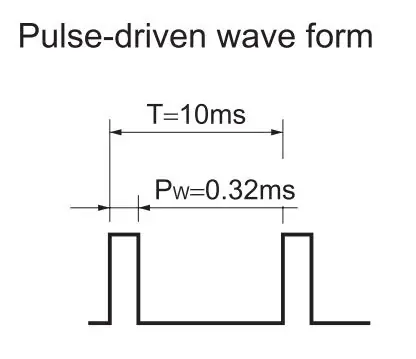
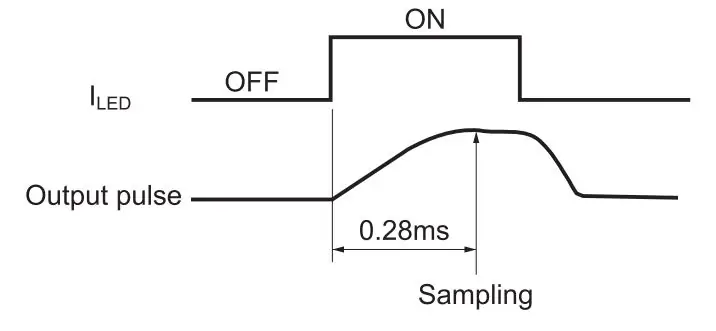
Primer de tot, hem utilitzat Mbed per desenvolupar el codi de cada component de forma independent.
Per al sensor de gas multicanal, el sensor de pols òptic i el sensor d'humitat i temperatura, hem utilitzat les biblioteques dels sensors i simplement fem servir les funcions que tradueixen les dades brutes en dades explotables.
Per al sensor de densitat de pols, havíem d’encendre el LED intern durant 0,32 ms i llegir el valor de 0,28 ms després d’haver-lo engegat i després apagar el LED per 9,68 ms més.
Després de provar cada sensor, vam reunir tots els codis en un per obtenir totes les mesures impreses.
Un cop recopilades les dades, es tradueixen a nombres enters de manera que es puguin codificar en hexadecimals per enviar-los a la xarxa Sigfox. Després vam implementar el mòdul Wisol per establir la comunicació amb la xarxa Sigfox.
Pas 2: Sigfox - DataBase
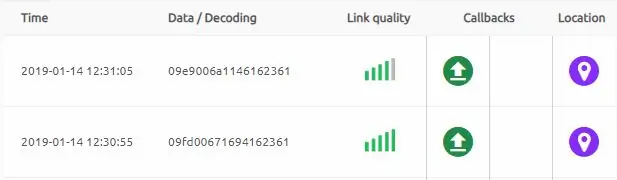
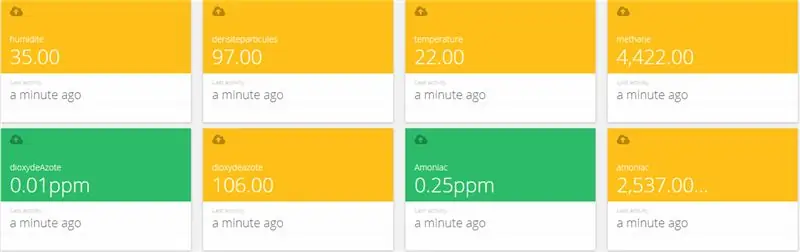
Un cop Sigfox rep les dades, gràcies a les devolucions de trucada definides, es redirigeixen a la nostra base de dades Ubidots. Allà podem comprovar l’evolució de totes les mesures al llarg del temps.
Pas 3: PCB
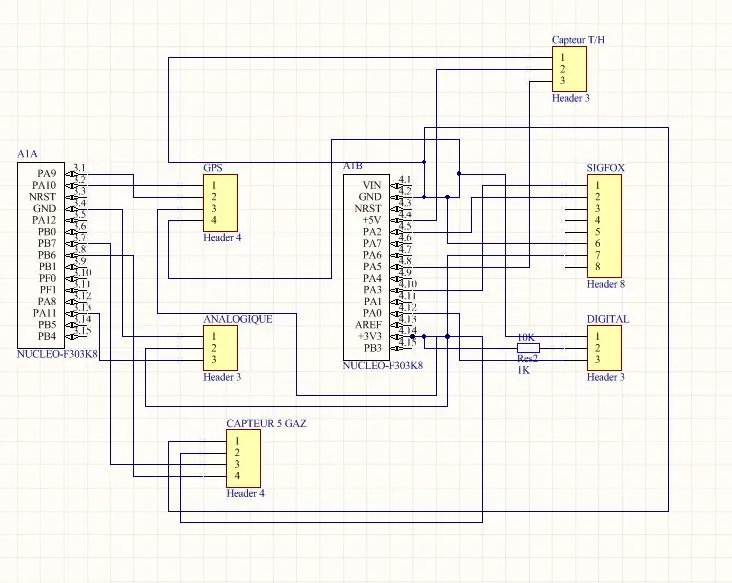
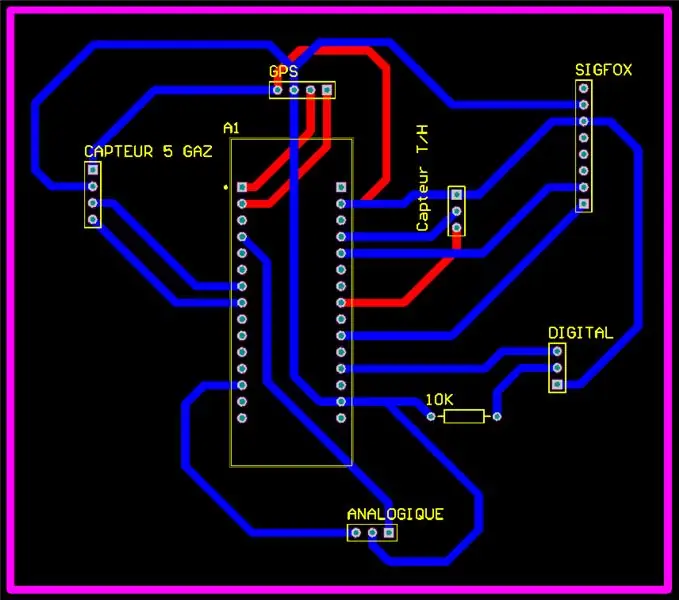
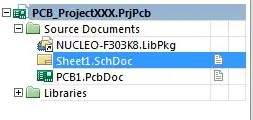
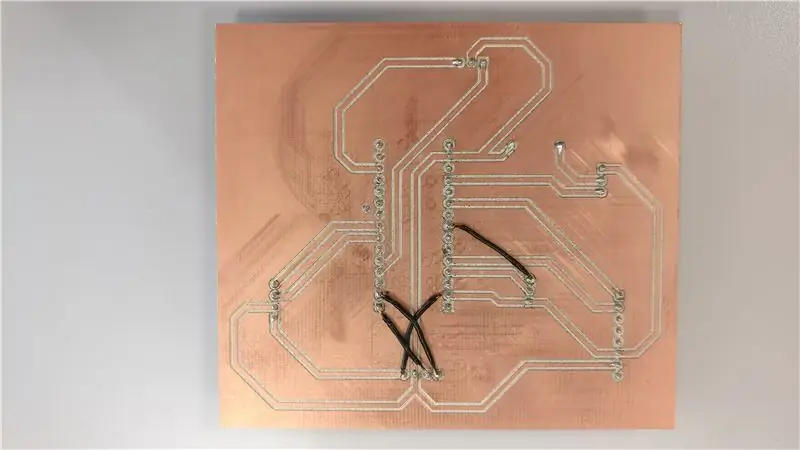
Un cop la targeta estigui funcional a LABDEC, va ser necessari transferir-la a una placa de circuits. Per a això, hi ha diversos programes i plataformes disponibles per fer-ho. Hem utilitzat el programari Altium per la seva simplicitat i eficiència. Altium ofereix creació d'esquemes de PCB i impressió i soldadura amb components.
Aquí expliquem en diversos passos el tutorial sobre la creació del circuit electrònic.
PAS 1: la creació de l'esquema.
Primer de tot, heu de descarregar les biblioteques que us permeten obtenir la targeta nucleo, està disponible a l’enllaç:
A continuació, podeu crear l’esquema afegint NUCLEO i connectar-lo als components, GPS, sensor de gas …
PAS 2: Conversió a PCB
Convertiu el vostre esquema de PCB en un PCB real. Quan estigui acabat, poseu els components i el NUCLEO de manera que sigui el més fàcil de connectar, els cables de connexió hauran de creuar-se el mínim possible.
Aquest mètode garantirà que només s’utilitzi una capa de cablejat. preferiblement la capa inferior, (és millor augmentar la mida de les connexions a 50mil per no tenir trencaments ni manca de fluïdesa elèctrica).
PAS 3: Impressió del PCB.
Un cop finalitzats els passos 1 i 2, tindreu aquesta finestra al vostre projecte Altium.
A continuació, heu de crear un fitxer Gerber; aquest pas es detalla a l'enllaç:
Pas 4: Muntatge



Finalment, després de soldar els connectors, introduïm el nostre circuit en una caixa deixant els sensors a l'exterior perquè quedin a l'aire ambient.
Recomanat:
Mesurador de la qualitat de l'aire interior: 5 passos (amb imatges)

Mesurador de la qualitat de l’aire interior: projecte senzill per comprovar la qualitat de l’aire a casa vostra. Com que ens quedem / treballem molt des de casa darrerament, pot ser una bona idea controlar la qualitat de l’aire i recordar-vos quan és el moment d’obrir la finestra. i agafeu aire fresc
Pantalla LED d'estat de qualitat de l'aire PurpleAir: 4 passos

Pantalla LED d'estat de qualitat de l'aire de PurpleAir: amb els incendis forestals recents a Califòrnia, la qualitat de l'aire a San Francisco s'ha vist molt afectada. Ens vam trobar comprovant el mapa PurpleAir una i altra vegada als nostres telèfons o portàtils intentant veure quan l’aire era prou segur per obrir la victòria
Sensor de qualitat de l'aire AEROBOT V1.0: 6 passos (amb imatges)

AEROBOT Sensor de qualitat de l’aire V1.0: aquest instructiu tracta de fabricar un sensor de qualitat de l’aire econòmic i d’alta precisió anomenat AEROBOT. Aquest projecte mostra temperatura, humitat relativa, densitat de pols PM 2,5 i alertes sobre la qualitat de l’aire de l’entorn. Utilitza un DHT11 sens
Airduino: Monitor de qualitat de l'aire mòbil: 5 passos

Airduino: Monitor de qualitat de l'aire mòbil: Benvingut al meu projecte, Airduino. Em dic Robbe Breens. Estic estudiant tecnologia multimèdia i comunicacions a Howest a Courtrai, Bèlgica. Al final del segon semestre, hem de crear un dispositiu IoT, que és una manera fantàstica d’aportar tots els
Bona qualitat V qualitat! Auriculars Sony Ericsson: 3 passos

Bona qualitat V qualitat! … Auriculars Sony Ericsson: només podem accedir-hi … He comprat uns auriculars Sony Ericsson per 5 €, considerablement menys que els auriculars bluetooth que poden costar fins a 50 €. , tenien una bona relació qualitat-preu, però la qualitat és dolenta, us mostraré algunes tècniques per a
